Как подключить переадресацию вызова на номере мтс, команды для настройки и стоимость
Содержание:
- Подключение и настройка переадресации на МТС
- Выполнение блокировки на iOS
- Как настроить переадресацию с помощью виртуального номера телефона
- Услуги сотовых операторов
- Переадресация вызова
- Переадресация с помощью оператора
- Подробнее о переадресации.
- Преимущества сервиса
- Как настроить переадресацию Android
- Переадресация вызовов
- Вот некоторые ключевые преимущества переадресации:
- Переадресация с помощью приложений
- Голосовая почта
Подключение и настройка переадресации на МТС
Эта функция пользуется большой популярностью, так как сделать переадресацию на МТС достаточно просто. Как и большинство функций и опций, предоставляемых этой компанией, подключение и настройка не требуют особых навыков и подготовки.
Самый простой способ — личный кабинет на сайте оператора. Там изложены подробные пошаговые инструкции, которые помогут абоненту. Также возможна в личном кабинете и переадресация СМС МТС. Кроме этого, компания предлагает использовать приложение Мой МТС, в котором также доступны функции настройки и подключения различных пакетов услуг и опций, в том числе и переадресация звонков МТС.
Также существуют специальные сетевые запросы, которые позволят направлять вызовы по указанному номеру.
Для установки на номере абонента безусловной переадресации, при которой все входящие звонки будут перенаправлены на другой телефонный номер, необходимо с устройства набрать *21*номер абонента, куда будут направлены звонки#
. Чтобы проверить активность услуги, необходимо с телефона набрать запрос*#21# , после чего на номер придет сообщение с информацией. Если услуга больше не нужна, не стоит звонить оператору, так как отключить переадресацию на МТС также можно при помощи специального кода — ##21#.
Если необходима переадресация при отсутствии ответа абонента, необходимо набрать *61*номер абонента#
. Для проверки активности услуги и отключения соответственно, используются запросы*#61# и##61# . Чтобы установить интервал, при котором будет срабатывать услуга, необходимо в коде запроса указать необходимое время —*61*номер абонента*интервал# . О может составлять от 5 до 30 секунд, но обязательно быть кратным пяти.
Если телефон выключен или не в сети
Как включить переадресацию на МТС в случае выключенного телефона или отсутствия сети? Существуют мобильные запросы:
- включить — *62*номер#;
- отключить — ##62#;
- проверить активность — *#62#.
Если телефон занят
В случае, когда абонент занят, переадресация с МТС на Мегафон или любого другого оператора производится с помощью запросов:
- подключение — *67*номер#;
- отключение — ##67#;
- проверка состояния услуги — *#67#.
Важно учитывать, что все номера, указанные для переадресации, должны быть прописаны в международном формате, то есть начинаться с +7. Если же переадресация проводится на городской номер, необходимо также указывать его в международном формате и обязательно указывать код города
Другие способы настроить переадресацию для МТС
Переадресация с МТС на Билайн, Мегафон, другого оператора или городской номер телефона может осуществляться и другими способами.
Чтобы получить на телефон подробные инструкции по подключению и использованию , можно отправить USSD-команду *111*40#
. Также можно отправить СМС с текстом1111 на короткий номер2111 и также получить настройки на мобильное устройство.
Также всегда можно связаться с оператором или обратиться в сервисный центр МТС, где специалист подробно расскажет о подключении и условиями использования услуги. Однако стоимость подключения этой функции составит 30 рублей, если абонент использует для этого контактный центр.
Другие операторы также предоставляют подобные услуги. Чтобы узнать, как работает переадресация с Теле2 на МТС или с другого оператора, необходимо ознакомиться с инструкцией на их сайте.
Можно настроить переадресацию и одновременные звонки, чтобы не пропустить ничего важного. Чтобы включить переадресацию звонков, нужно настроить правила переадресации
Параметры переадресации звонков доступны только в том случае, если в организации настроена их поддержка. Если вы точно не знаете, какие функции Skype для бизнеса включены, обратитесь в службу технической поддержки своей организации.
Включение функции переадресации звонков позволяет переадресовывать звонки на другие номера или другим контактам. Переадресация звонков особенно пригодится во время путешествий и удаленной работы благодаря возможности переадресации звонков туда, где вы находитесь в данный момент. Если вы отсутствуете в офисе, настройте автоматическую переадресацию звонков своему коллеге.
Функция одновременного звонка удобна для тех, кто в пути. Когда вам звонят, то звонок поступает одновременно на два номера. Вы можете настроить систему таким образом, чтобы звонок одновременно поступал на ваше мобильное устройство и другой номер (или номер указанного контакта), если ваш номер занят или в данный момент недоступен.
Выполнение блокировки на iOS
Один из основных способов заблокировать звонки на операционной системе iOS является посетить стандартное приложение «Телефон» и выбрать номер того абонента, что планируется внести в черный список.
Снизу будет представлена строка с подписью «Заблокировать абонента». Нажимайте на нее, чтобы удалось подтвердить действия и абонент в таком случае больше не сможет к вам дозвониться.
Еще один способ заключается в проведении активации режима под названием «Не беспокоить». Для этого стоит открыть настройки Айфона, выбрать меню «Допуск вызовов или не беспокоить». После этого будет установлена возможность получать звонки от определенной группы лиц. Минус способа в том, что нельзя дозвониться и тем абонентам, чьи номера отсутствуют в списке контактов. В итоге, режим нужно будет отключать автоматически. Нежелательные абоненты все-таки смогут дозвониться к вам.
Применение сторонних приложений из магазина App Store для айфонов допускается. Только безопасность под вопросом. Для того, чтобы не рисковать попаданием конфиденциальной информации в чужие руки, лучше отказаться от применения приложений.
Возможность переадресации
С вашего мобильного номера можно установить опцию переадресации звонков. На самом деле функция действительно очень удобная и полезная в ряде ситуаций.
К примеру, если телефон был забыт дома, но на рабочем месте нельзя обойтись без входящих на него звонков, либо же, если вы находитесь в месте, где отсутствует сеть оператора, но есть другие. При переходе с одного номера на другой вы хотите временно поставить переадресацию со старого номера на новый.
Как настроить переадресацию с помощью виртуального номера телефона
Большинство приложений виртуальных телефонных номеров позволяют переадресовывать входящие звонки на ваш личный или рабочий номер телефона. Давайте посмотрим, как вы можете настроить переадресацию вызовов с помощью таких популярных приложений для телефонных номеров, как TextNow, Burner, Hush и Line2.
Переадресация звонков TextNow
Функция переадресации вызовов TextNow позволяет переадресовывать входящие вызовы на любой действующий номер телефона в США или Канаде. Функция доступна для владельцев премиальных подписок TextNow. Добавление номера переадресации в настройках приложения 2-го номера телефона означает, что все входящие вызовы на ваш номер TextNow будут перенаправляться на указанный вами номер телефона.
Чтобы настроить переадресацию вызовов на мобильном устройстве, вам необходимо выполнить следующие шаги:
- Запустите приложение на вашем мобильном устройстве. В верхнем левом углу приложения коснитесь кнопки меню «Параметры».
- Нажмите Calling.
- Выберите Переадресация.
- Переместите Переадресацию вызовов в положение ВКЛ.
- Далее вам нужно ввести номер телефона, на который телефонные звонки будут переадресовываться с вашего виртуального номера. Это оно! Все входящие звонки будут перенаправлены на номер телефона, который вы ввели.
Текст приложения Burner и переадресация звонков
Пользователи приложения Burner могут настроить как отправку текста, так и переадресацию вызовов со своих виртуальных телефонных номеров Burner на проверенные американские и канадские номера. Обратите внимание, что приложение не поддерживает переадресацию на другие номера VoIP. Чтобы настроить переадресацию вызовов или текста, выполните следующие действия:
Чтобы настроить переадресацию вызовов или текста, выполните следующие действия:
Перейдите на страницу настроек своего Burner и прокрутите вниз, пока не увидите опцию пересылки.
Нажмите «Переадресация», и вы получите возможность выбрать номер телефона, для которого вы можете включить переадресацию. Вы также можете включить или отключить текст и переадресацию в меню настроек.
Когда вы вводите новый номер, чтобы начать пересылку, вам нужно будет пройти проверку с помощью звонка или текстового сообщения. Это сделано код, чтобы убедиться, что у вас есть надлежащий доступ для пересылки на этот номер. Как только номер проверен, пересылка может начаться.
Переадресация звонков в приложении Hushed
Пользователи Hushed могут переадресовывать звонки только локально, в той стране, где был приобретен номер. Например, вы не можете переадресовывать звонки с номера в США на номер в Великобритании.
Чтобы включить функцию переадресации вызовов на номер телефона Hush, выполните следующие действия:
- Выберите телефонный номер в меню «Скрытый телефон», с которого вы будете переадресовывать звонки.
- Выберите значок «Настройки номера» в правом нижнем углу панели навигации.
- Выберите «Управление звонками»
- Включить / выключить «Переадресация вызовов»
- Введите номер телефона в поле «Переслать:», на который вы хотите переадресовывать все звонки.
- Включить / выключить «Переадресация входящего звонящего» — при включении этого номера номер входящего звонка будет отображаться в качестве идентификатора звонящего на приемном устройстве. Если отключено, переадресованный идентификатор вызывающего абонента будет просто отображать ваш номер Hush.
Настройка пересылки Line2
С помощью приложения Line2 вы можете управлять переадресацией номеров, настраивать порядок обработки вызовов при отсутствии ответа после переадресации и т. Д. Приложение позволяет переадресовывать вызовы до 10 номеров (в плане подписки Elit).
Чтобы настроить параметры пересылки, выполните следующие действия:
- Войдите в свою панель на Line2.com
- Перейти к обработке вызовов> Переадресация
- Переключите переключатель справа от «Вызовы, не отвеченные в приложении Line2, перенаправляются, как указано ниже». включить переадресацию
- В разделе «Переадресация» введите номера, на которые вы хотите переадресовывать звонки.
- Переключите переключатель вправо, чтобы включить число (и)
- Нажмите Сохранить
Услуги сотовых операторов
Теперь перейдем к тому, как поставить переадресацию на определенный номер через мобильного оператора. У каждого поставщика услуг сотовой связи существует услуга перенаправления входящих вызовов. Подключается сервис примерно по одному шаблону, однако стоимость и дополнительные условия могут различаться.
Если не хочется возиться с настройками телефона, можно воспользоваться услугой «Переадресация», которую предоставляют операторы сотовой связи Билайн, МТС, Мегафон и Теле2. Подключение услуги у всех операторов строится по одной и той же схеме. Различаться будет лишь стоимость сервиса.
Чтобы узнать, как поставить переадресацию на определенный номер через службу техподдержки, наберите номер:
- Билайн 8-495-974-88-88
- МТС 8-800-250-0890
Также у Билайн и МТС услугу переадресации можно подключить и настроить в личном кабинете на официальном сайте.
К примеру, рассмотрим, как поставить переадресацию через личный кабинет Билайна:
- Зайдите на сайт http://my.beeline.ru/
- Найдите услугу переадресации в списке сервисов или через поиск
- Нажмите на кнопку «Подключить»
Здесь же можно точно настроить работу сервиса в случае, если номер не отвечает, занят или недоступен.
Все сотовые операторы «Большой четверки» используют для подключения и управления сервисом переадресации специальные USSD-команды
- Подключение услуги: *110*031# вызов
- Перенаправление всех входящих: **21*номер телефона# вызов
- Если номер не отвечает: **61*номер телефона**время# вызов. Время, после которого звонок будет перенаправлен, нужно указать в секундах, например, 10, 20 или 30.
- Если номер занят: **67*номер телефона# вызов.
- Если номер недоступен: **62*номер телефона# вызов.
Для отключения услуги наберите команду ##002# вызов. Также есть несколько команд для отключения отдельных функций услуги:
- Отменить переадресацию всех звонков — ##21#
- Отменить перенаправление непринятых вызовов — ##61#
- Отменить переадресацию на занятый номер — ##67#
- Отменить переадресацию на недоступный номер — ##62#
Кстати, у Теле2 есть еще и услуга перенаправления СМС. Правда, она действует не во всех регионах России. Чтобы подключить сервис переадресации текстовых сообщений, нужно набрать команду *286*1*номер телефона в формате+7-ХХХ-ХХХ-ХХ-ХХ# и нажать на вызов.
Использования услуги перенаправления звонков у каждого оператора будет отличаться лишь стоимостью подключения и использования.
Билайн: бесплатное подключение, отсутствует абонентская плата, перевод звонка на номер Билайн бесплатный. Если входящий вызов переносится на номер другого оператора, на стационарный телефон или на номер в роуминге, оплата рассчитывается по тарифу.
МТС: бесплатное подключение, абонентская плата – 0 рублей. Стоимость переадресованного вызова зависит от тарифного плана.
Мегафон: платы за подключение и пользование нет. За перевод звонка на мобильные и городские номера оператор возьмет 2,5 рубля за минуту разговора. Прочие звонки рассчитываются по тарифу.
Теле2: Бесплатное подключение и использование. Каждый перенаправленный звонок оплачивает по тарифу.
Какой бы способ подключения переадресации вы не выбрали, главное, чтобы у вас в руках находился надежный и мощный мобильный гаджет
Мы рекомендуем обратить внимание на смартфоны британской компании Fly
Переадресация вызова
Если телефон не работает или вы забыли его дома, включите переадресацию входящих звонков на любой телефон, который находится рядом с вами — городской или мобильный.
Переадресация бывает нескольких видов:
- все входящие звонки переадресовываются на выбранный номер;
- звонок переадресовывается, если телефон выключен или находится вне зоны действия сети;
- звонок переадресовывается, если номер занят;
- звонок переадресовывается, если вы не ответили.
Особенности
Установить переадресацию можно только на мобильные и стационарные номера РФ.
Переадресация не мешает совершать исходящие звонки.
Подключение безусловной переадресации отменяет действие всех остальных режимов переадресации.
Вы можете одновременно подключить все виды условной переадресации, и они будут дополнять друг друга. При этом можно переадресовывать звонки на различные номера.
Переадресация не работает вместе с услугой Запрет звонков.
При установленной переадресации вызова переадресация SMS и MMS не осуществляется.
Установка переадресации за пределами Домашнего региона может привести к дополнительным расходам, поэтому рекомендуем устанавливать безусловную переадресацию находясь в Домашней сети.
Переадресация звонков за пределами Домашнего региона
Переадресация всех входящих звонков оплачивается так же, как при нахождении в Домашнем регионе.
Стоимость условной переадресации (нет ответа, номер недоступен, занят) состоит из стоимости входящего вызова при нахождении за пределами Домашнего региона + стоимость исходящего вызова на номер, указанный в переадресации по тарифу.
Как проверить, какие переадресации уже подключены
- воспользуйтесь Личным кабинетом;
- наберите команду:
- *#21# для проверки безусловной переадресации;
- *#61# для проверки переадресации, если вы не ответили;
- *#62# для проверки переадресации, если номер недоступен;
- *#67# для проверки переадресации, если номер занят.
Как настроить переадресацию
- воспользуйтесь Личным кабинетом;
- наберите соответствующую команду:
- переадресация всех звонков **21*номер телефона#
- переадресация, если вы не ответили за 30 секунд **61*номер телефона# вы можете изменить время ожидания ответа. Для этого наберите команду **61***# По умолчанию время ожидания ответа составляет 30 секунд, его можно изменить на 5, 10, 15, 20 или 25 секунд.;
- переадресация, если номер занят **67*номер телефона#
- переадресация, если номер недоступен **62*номер телефона#
- При настройке переадресации номер телефона нужно вводить в международном формате:
- +7 (код города) (номер абонента) — для переадресации на городской номер, например, +7495XXXXXXX
- +7 (номер абонента) — для переадресации на мобильный номер, например, +7920XXXXXXX.
- обратитесь в ближайший салон МегаФона.
Как отключить переадресацию
- воспользуйтесь Личным кабинетом;
- наберите соответствующую команду:
- ##21# для отмены безусловной переадресации;
- ##61# для отмены переадресации, если вы не ответили;
- ##62# для отмены переадресации, если номер недоступен;
- ##67# для отмены переадресации, если номер занят;
- ##002# для отмены всех переадресаций.
- обратитесь в ближайший салон МегаФона.
Переадресация с помощью оператора
Кроме этого вы можете организовать переадресацию вызовов с Андроид смартфона при помощи услуг мобильного оператора. Это можно сделать через ваш личный кабинет на сайте оператора или с помощью USSD-команд.
Например, у мобильных операторов из так называемой «Большой четверки» (Билайн, Мегафон, МТС и Tele2) за переадресацию отвечают следующие команды:
- Проверка: *#21#
- Отмена: ##21#
- Проверка: *#61#
- Отмена: ##61#
- Проверка: *#62#
- Отмена: ##62#
- Проверка: *#67#
- Отмена: ##67#
Отмена всех ранее установленных переадресаций: ##002#
Но, если у вас другой мобильный оператор, то команды могут отличаться. Узнать USSD-команды для вашего оператора можно на его официальном сайте.
Подробнее о переадресации.
Для определенного числа абонентов сотовых операторов данная услуга крайне полезна. В зависимости от того, какого эффекта желает добиться пользователь, можно настроить одну из опций. Для этого на главном экране смартфона или в меню приложений нужно отыскать приложение «телефон». Запустить его, необходимо нажать клавишу в правом верхнем углу. В появившемся списке выбрать «настройки»
Там следует отыскать раздел «дополнительные услуги» . Именно там расположены опции, касающиеся переадресации. Имеется следующий список опций:
- При включенной функции «Всегда» на этот номер не будут приходить никакие вызовы.
- Функция «Если занято» перенаправляет текущий звонок другому абоненту, если этот уже принимает другой вызов.
- При активации опции в разделе «Нет ответа» происходит перенаправление на указанный номер, если владелец устройства отменил соединение.
- Опция «Если недоступен» уже активирована. Можно лишь назначить на нее другой номер.
Чтобы заработали другие функции, следует коснутся одной из них. Появится окно с пустым полем. Там будет предложено ввести номер абонента, которому будет перенаправляться звонок в том или другом случае. Можно набрать его вручную или выбрать желаемый из списка контактов.
Преимущества сервиса
Абонент, активно использующий перенаправление входящих звонков, может:
- Реагировать на 99,9% звонков. Пользователь может своевременно реагировать на входящие.
- Отсеивать нежелательных абонентов, переводя их на голосовую почту. В итоге владелец будет в курсе, с какой целью его искали.
- Принимать звонки в любой точке мира. Пользователь может установить переадресацию на международный номер, сим-карту страны, в которой он находится, что позволит видеть, кто звонил ему.
- Организовывать внутреннюю коммуникацию.
- Управлять своим временем. Не всегда звонки поступают вовремя. Услуга переадресации позволяет перенаправить их коллегам, на автоответчик, тем самым, спокойно заниматься запланированными делами.
Преимущества для бизнеса
Достоинства услуги оценили не только рядовые пользователи, но и предприниматели. Для чего нужна переадресация вызова на телефоне корпоративным клиентам:
Приём звонков на единый телефон
Удобно, когда для коммуникации с потребителями используется один номер телефона. При этом внутри компании входящие автоматически переводятся на свободного сотрудника.
Использование условной переадресации по нарастающей позволяет гарантировано найти свободного менеджера, звонящему будет гарантировано оказано должное внимание. Подобная организация коммуникации считается эффективной
У бизнеса снижаются затраты, связанные с наймом секретаря, организации рабочего места. Переключение звонков происходит автоматически, снижая время ответа
Подобная организация коммуникации считается эффективной. У бизнеса снижаются затраты, связанные с наймом секретаря, организации рабочего места. Переключение звонков происходит автоматически, снижая время ответа.
Трансфер звонков в нерабочее время
Бизнес страдает от потери клиентов, которые хотят получить консультацию или услугу по окончании рабочего дня. На интернет-сайтах зачастую указано, что режим работы компании практически неограничен, но по факту сотрудники, принимающие заказы находятся в офисе только до 17-18 часов.
Если держать их дольше, придётся выплачивать повышенную заработную плату, что неприемлемо. Более простой выход – настроить переадресацию вызова с офисного смартфона на номер дежурного сотрудника, который, как правило, справиться с небольшим объёмом звонков.
Перевод звонков на мобильный
Если бизнес ведёт один человек, например, индивидуальный предприниматель, можно настроить переадресацию с офисного номера на мобильный, когда сотрудник находится в дороге.
Виртуальный офис
Горячая линия
Варианты с кодом 8-800 активно используются для работы службы техподдержки. Клиенту легче запомнить сокращённый номер, при этом он уверен, что звонок будет бесплатным из любого населённого пункта Российской Федерации.
Организация внутренней коммуникации
Переадресация вызова на МТС с виртуальной станции предполагает привязку номера внутри корпоративной сети и мобильного телефона сотрудника. Если он не взял трубку на внутреннем, стационарном телефоне, вызов будет автоматически переведён на сотовый.
В итоге, руководству, другим сотрудникам не нужно сбрасывать звонок, искать альтернативные контакты в записной книжке, что увеличивает эффективность работы и коммуникации.
Голосовая почта
Ночью, в праздничные нерабочие дни, звонок может быть перенаправлен на автоответчик, где будет базовая информация о работе компании, возможность оставить сообщение. Голосовые сообщения автоматически перенаправляют на электронную почту в файле, доступны для работы на любом смартфоне.
Как настроить переадресацию Android
Вариантов настройки много, как при помощи стандартных опций Андроида, так и через возможности сотового оператора (может взиматься определенная стоимость), но мы рассмотрели все варианты, чтобы вы могли подобрать для себя наилучший.
Переадресация в настройках смартфона
В операционной системе Android предусмотрена стандартная настройка переадресации звонков, которая активируется в несколько кликов. Учтите, что пункты меню могут немного отличаться, в зависимости от версии операционной системы и модели телефона. Мы рассматривали на примере Xiaomi Mi 8 Lite. Порядок действий следующий:
На этом настройка через встроенные средства Android завершена, однако мы вам рекомендуем проверить, что все работает. Для этого позвоните на свой номер с другого телефона и посмотрите, будет ли переадресация автоматически включаться или нет. Если не работает, скорее всего, сотовый оператор блокирует эту опцию, потому что нужно подключать через него. (некоторые операторы не взимают комиссию за переадресацию). В этом случае переходите к следующему варианту настройки в нашей статье.
Настройка переадресации SIM
Каждый мобильный оператор предоставляет услугу переадресации для своих абонентов, только вот у большинства из них данная опция будет платной, поэтому нужно смотреть, какой у вас оператор, какая стоимость и прочие условия. Подключить эту услугу можно несколькими способами:
Какой бы вариант вы не выбрали – стоимость будет одинаковой, и при этом никаких дополнительных настроек в своем смартфоне вам осуществлять не нужно. Мы описали варианты переадресаций для четырех основных операторов: Мегафон, МТС, Билайн, Теле2.

У всех операторов единые команды для управления услугами по перенаправлению звонков, поэтому, независимо от того, какая SIM-карта у вас установлена в телефоне, можно выполнить настройки. Единственное отличие – это стоимость услуги. О ней описано чуть ниже:
Как видите, команды легко запоминаются, и могут быть использованы у любого сотового оператора, что очень даже удобно. Теперь немного по стоимости:
Здесь уже смотрите по стоимости, и по необходимости. Если вам нужно подключать опцию единовременно – то вариант от МТС будет самым невыгодным, а Теле2 при этом остается наилучшим, так как оплата по факту только за каждый переадресованный звонок, и при этом тарификация согласно вашего тарифа.
Используем приложения для активации
Еще один вариант подключения переадресации на Андроиде – это использование сторонних приложений, которые отлично справляются с этой задачей. Мы описали только самые удобные и функциональные, однако в Google Play представлено просто огромное количество продуктов из этой категории, и с каждым годом появляется еще больше вариантов.
Call Forwarding
Бесплатное приложение, позволяющее в несколько кликов добавить любой номер для переадресации звонков на вашем смартфоне:
В бесплатной версии можно добавлять только один телефон, однако есть и расширенная версия.
Call Divert
Еще одно простое приложение, и бесплатное при этом. Единственный недостаток – это английский язык, но за счет своей простоты здесь ни у кого не возникнет проблем с настройкой, тем более, что мы описали весь порядок работы:
Здесь же можно и проверить статус услуги, отключить ее. В большинстве случаев после нажатия кнопок вас будет переадресовывать в окно «Телефона», где уже будет указана нужная команда. Все что вам нужно – это нажать на трубку звонка и дождаться USSD-запроса.
Переадресация вызовов
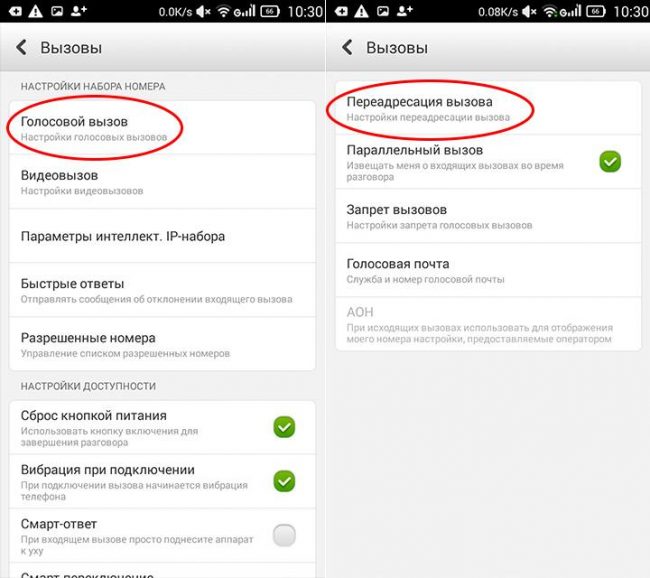
Настройка переадресации в Самсунг
Переадресация вызовов — это процесс, с помощью которого смартфон перенаправит входящий вызов на вашем устройстве на Samsung А5 или с него на любое другое устройство.
Это очень полезно, если вы отправляетесь, например, в отпуск с семьей, и не хотите брать с собой все телефоны.
В таком случае на каждом из них необходимо настроить переадресацию именно на тот телефон, который будет с вами.
В случае, если ваш отпуск будет проходить за пределами страны, стоит учитывать услуги роуминга.
Так что прежде чем задуматься о том, хотите ли вы брать с собой хотя бы один телефон или хотите полностью посвятить себя отдыху, ознакомьтесь с тарифами на международные звонки.
Либо переадресация пригодится, если вы хотите перенаправить все ваши звонки на офис, пока вы находитесь в отъезде.
Таким образом, вы можете перезванивать тем людям, с которыми вам необходимо связаться, а они будут звонить либо секретарю, либо на автоответчик.
Параметры переадресации на смартфоне Samsung устанавливаются с помощью самой операционной системы Android, с помощью настроек, которые вам предоставляет ваш сотовый провайдер, или с помощью стороннего приложения.
Как переадресовать звонки с Android, используя настройки на вашем Samsung?
Самый простой вариант установить переадресацию, это сделать следующее:
Выберите Settings (Настройки).
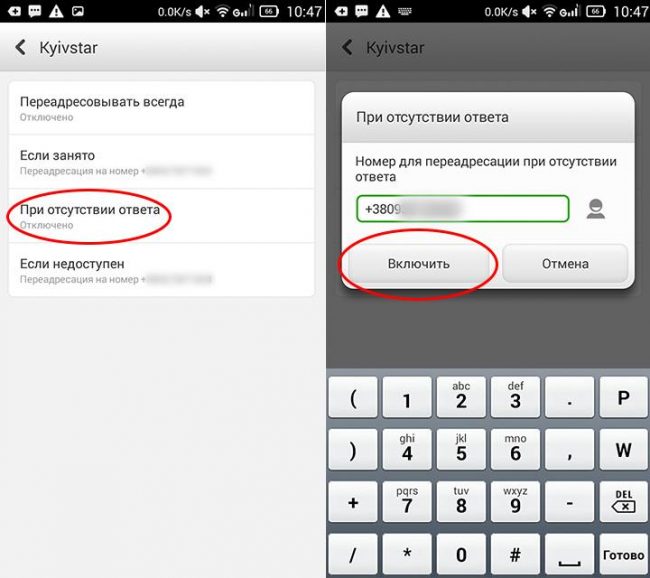
Как настроить переадресацию
Если этот параметр недоступен, необходимо использовать параметры переадресации вашего оператора.
Если же необходимое меню открылось, вы можете выбрать один из четырех вариантов переадресации:
Всегда переадресовывать: все входящие звонки направляются на указанный вами номер; ваш телефон даже не будет на них реагировать.
Этот параметр переопределяет, что все другие варианты переадресации отключаются.
Переадресовывать, если линия занята: переадресация, когда вы с кем-то уже разговариваете, и выбираете не ответить на параллельный входящий вызов.
Обычно эта опция используется, чтобы отправить вызов на голосовую почту, хотя вы можете перенаправить его на любой номер.
Переадресовывать, если смартфон не отвечает: вызовы переадресовываются, если вы решите не отвечать на телефонные звонки. Как правило, вызов будет переадресован на голосовую почту.
Переадресовывать, если абонент недоступен: вызовы переадресовываются, если смартфон выключен или находится вне зоны действия сети.
Также этот вариант будет использован, если телефон переведен в «режим самолета». Как и в двух предыдущих случаях, этот параметр, как правило, переадресовывает вызовы на голосовую почту.
Выберите интересующую вас опцию.
Введите номер, на который будут переадресовываться звонки.
Или вы можете отредактировать номер, который уже есть.
Например, вы можете ввести свой домашний номер телефона, и ваши звонки будут перенаправлены на домашний автоответчик, когда вы находитесь вне зоны доступа.
Нажмите клавишу «Обновить», чтобы подтвердить введенный номер.
На экране появится значок переадресации статус. Это будет означать, что все настройки введены верно, и функция работает.
Чтобы отключить переадресацию, нажмите кнопку «Выключить», в окне, где вы ранее вводили номер, на который будут перенаправляться звонки (смотрите шаг 7 в предыдущем списке)
Также многие операторы предоставляют свои горячие клавиши для быстрой настройки этой функции.
Для того, чтобы получить перечень команд (их еще часто называют DTMF команды), перезвоните в контакт-центр вашего оператора.
Вот некоторые ключевые преимущества переадресации:
Переадресация звонков позволяет сотрудникам работать из дома и сохранять социальную дистанцию . Многие отрасли ориентированы на оказание помощи клиентам по телефону. Функция переадресации звонков позволяет сотрудникам предоставлять качественное обслуживание клиентов из дома.
Увеличение доступности персонала . До появления мобильных телефонов, если вы не можете связаться с кем-то в офисе или дома, вы можете оставить голосовую почту для этого человека. Это привело к долгим играм по обмену сообщениями голосовой почты между двумя сторонами. Переадресация звонков делает сотрудников доступными, когда это необходимо клиенту. Виртуальная переадресация звонков делает представителей службы поддержки доступными даже тогда, когда они физически не сидят за рабочим столом.
Расширенное деловое присутствие . Используя переадресацию вызовов, компании могут делать больше, чем перенаправлять телефонные звонки из своих основных офисов на мобильные телефоны своих сотрудников. Некоторые компании имеют один домашний офис, но ведут бизнес на региональном уровне. С помощью приложений переадресации звонков компании могут настроить несколько локальных виртуальных телефонных номеров, которые будут перенаправлять звонки клиентов на их основную линию.
Переадресация звонков на основе смены сотрудников . Это обычная практика, применяемая многими компаниями по всему миру, когда их представители службы поддержки работают в разные смены. В сочетании с программным обеспечением CRM приложения для переадресации звонков позволяют компаниям уделять больше внимания, обеспечивая постоянный доступ к представителям компании .
Лучшая мобильность . С переадресацией звонков компаниям, сотрудники которых много путешествуют в целях работы, не нужно беспокоиться о том, чтобы упустить жизненно важное деловое общение. Имея работающее подключение к Интернету в кармане, виртуальные телефонные системы поддерживают связь сотрудников, когда члены команды посещают конференции или встречаются с клиентами из-за рубежа.
Переадресация с помощью приложений
Если вам не хочется копаться в настройках Андроида или же вам нужно часто менять номера, на которые выполняется переадресация, то вы можете воспользоваться сторонними приложениями. В магазине приложений Play Market доступно множество приложений для настройки переадресации звонков.
Например, можно воспользоваться приложением Simple Call Forwarding. Данное приложение позволяет настроить переадресацию и после этого включать или отключать ее с помощью виджета на рабочем столе.
Также есть и другие подобные приложения. Вы можете найти их в Play Market по поисковому запросу «переадресация звонков» или «call forwarding»
Голосовая почта
Абоненты сотовой связи могут не только настроить переадресацию на своем смартфоне, они также имеют возможность воспользоваться голосовой почтой. Эту электронную систему используют для хранения, регистрации и перенаправления голосовых сообщений. Это не простое СМС, а запись автоответчика, поэтому ее можно использовать, как альтернативу перенаправления звонков.
Обратите внимание! Чтобы иметь возможность пользоваться данной функцией, необходимо подключить и активировать ее. После ее активации звонок на голосовую почту расценивается как стационарный
После активации голосовой почты заходят в раздел переадресации и вводят номер автоответчика. Новые сообщения появляются в голосовом ящике. Всю информацию, которая туда поступает, можно просматривать, прослушивать много раз и сохранять на смартфон.
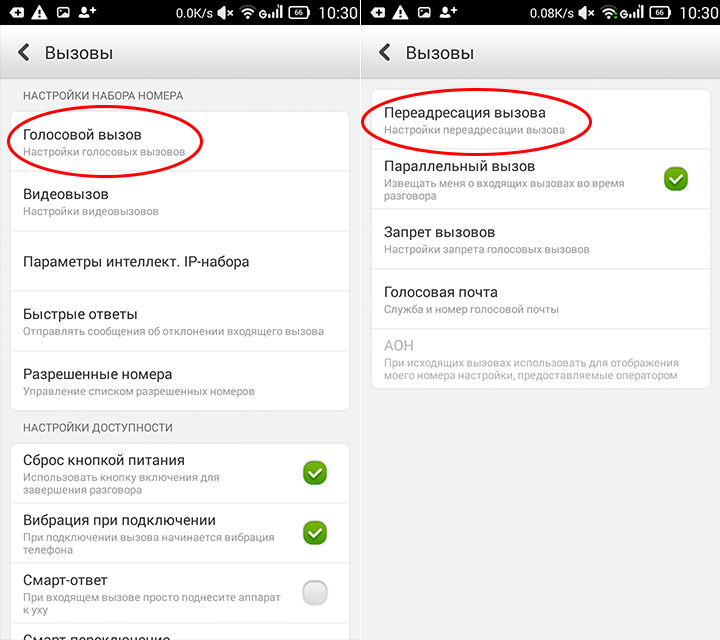
Настройка переадресации голосового вызова на андроиде
Функция перенаправления звонков очень удобная и полезная. После ее активации абоненты имеют шанс полноценного использования всех возможностей сотовой связи.








